Asanaでガントチャートが活用しきれないときの工夫
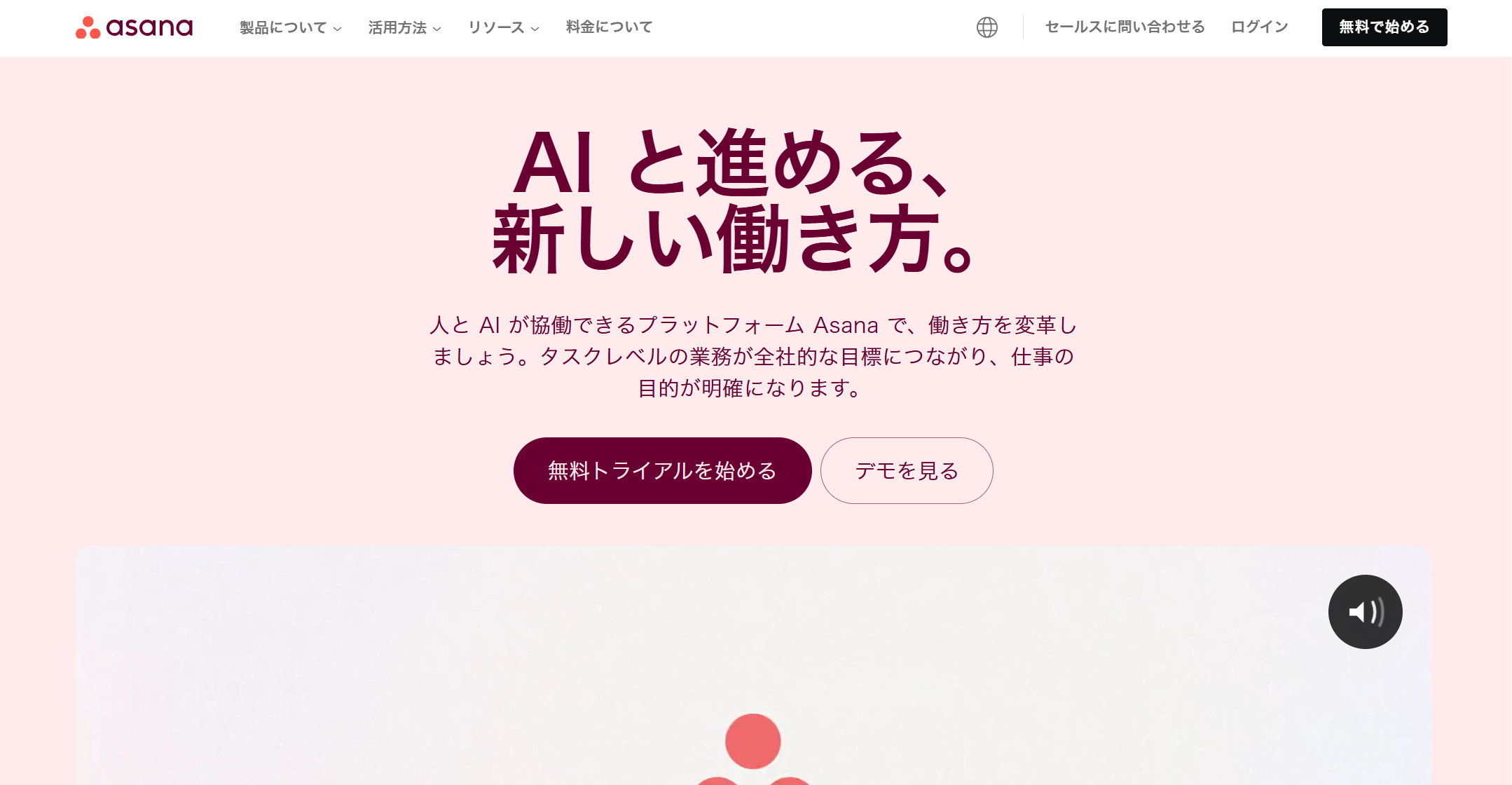
Asanaには「タイムラインビュー」と呼ばれるガントチャート機能があり、タスクのスケジュールや依存関係を視覚的に把握できます。しかし、実際の現場では「使いづらい」「思ったより便利さを感じられない」といった声もあります。これは機能の限界や設定不足だけでなく、運用方法の問題も大きいです。この記事では、Asanaでガントチャートが活用しきれない原因と、それを解消するための工夫を具体的に紹介します。
AIレーダーチャートによるAsanaの評価
ガントチャートが活用できない主な原因
1. タスクの期日設定が不十分
ガントチャートはタスクの開始日と期限を基に表示されます。期日や開始日が未設定のタスクが多いと、正しいスケジュールが表示されません。
2. 依存関係が未設定
タスク間の依存関係がないと、ガントチャート上で作業順序が分かりにくくなります。
3. 情報がタスクに集約されていない
タスク名や説明欄に必要な情報が不足していると、ガントチャートだけ見ても進捗や内容を把握できません。
4. 表示範囲やフィルターの活用不足
プロジェクト全体が広すぎると、ガントチャートが見づらくなります。表示期間やフィルターを調整していない場合も混乱の原因です。
改善策1:期日・開始日の徹底設定
- すべてのタスクに期限と開始日を設定する
- 長期タスクはマイルストーンとして設定し、節目を可視化
- 短期タスクでも開始日を入れることでスケジュールの重なりが分かりやすくなる
改善策2:依存関係の明確化
- 「このタスクが終わらないと次が始められない」という関係をすべて登録
- タイムラインビューで依存矢印を確認し、順序が正しいか見直す
- 依存関係の多いタスクは担当者と優先度を明確にしておく
改善策3:ビューとフィルターの活用
- 表示期間を週単位、月単位、四半期単位など適切な範囲に設定
- 特定の担当者やセクションでフィルターをかけて表示を簡略化
- 完了タスクを非表示にして、進行中の作業だけを表示
改善策4:情報集約で見やすくする
- タスク名に内容が分かるキーワードを入れる
- 説明欄に目的や詳細を記載して、ガントチャート上からすぐ確認できる状態にする
- カスタムフィールドで優先度やステータスを追加表示
改善策5:定期的なガントチャートレビュー
- 週次ミーティングでガントチャートを投影し、全体の進捗を確認
- 期日の遅れや依存関係の変更をその場で反映
- 大きな計画変更があれば、関連タスクも一括修正
改善策6:外部ツール連携で補完
- Instaganttなどのガントチャート特化ツールと連携して詳細管理
- Googleカレンダーと同期して日程を別視点から確認
- Excelやスプレッドシートにエクスポートしてカスタムビューを作成
ガントチャート活用のベストプラクティス
- 全タスクに期限と開始日を設定する
- 依存関係を正しく登録する
- 表示範囲・フィルターを活用して見やすくする
- タスク情報を集約して即時理解できる状態にする
- 定期的にガントチャートをレビューして最新化する
- 必要に応じて外部ツールで機能を補完する
まとめ
Asanaのガントチャート(タイムラインビュー)は、正しく設定し運用すれば強力なスケジュール管理ツールになります。期日・依存関係の徹底、表示の工夫、情報集約、定期レビューを組み合わせることで、全体の進捗を一目で把握し、計画のズレを早期に修正できる体制を作れます。さらに、必要に応じて外部ツールを組み合わせれば、より高度なスケジュール管理も可能です。
Asanaガントチャート活用改善チェックリスト
期日・開始日の設定
- すべてのタスクに期限を設定した
- 開始日も設定してスケジュールの重なりを可視化した
- 長期タスクはマイルストーンで区切りを明確にした
依存関係の登録
- すべてのタスク間の依存関係を設定した
- タイムラインビューで依存矢印を確認した
- 依存関係が複雑なタスクは優先度と担当者を明確化した
表示・フィルターの最適化
- 表示期間を適切な単位(週・月・四半期)に設定した
- 担当者やセクションでフィルターをかけた
- 完了タスクを非表示にして進行中に集中した
情報の集約
- タスク名に分かりやすいキーワードを入れた
- 説明欄に目的や詳細を記載した
- カスタムフィールドで優先度やステータスを表示した
運用・改善
- 週次でガントチャートをレビューした
- 期日遅延や依存変更をその場で修正した
- 大幅な計画変更時は関連タスクを一括調整した
外部ツール活用
- Instaganttなどで詳細ガントチャートを作成した
- Googleカレンダーやスプレッドシートと連携した
- 必要に応じてデータをエクスポートして分析した


